メインメニューの疑似カスタマイズ
【はじめに】
メモの機能を使って、iPodのメインメニューを(見かけ上)カスタマイズできます。
以下にその仕組みを示しますので、手作業で実現することも可能です。(注1)
(本機能は、アップルではNotesOnlyモードまたはミュージアムモードと呼ばれているものです。詳細はこちらを参照して下さい。)
注1)本機能は、個人レベルでは実用目的というよりは、話のネタに向いているかと思われます。【Main.linxファイルを作成する】
メモフォルダ直下にMain.linxという名前のテキストファイルを用意します。(注2)
(または、内容編集後、名前をMain.linxとして保存します。)
このファイルがあると、iPodのメニューからメモを選択した場合、直ちにその内容を表示します。
注2).linxファイルは仮想フォルダ(iPodの表示上はフォルダとみなされる)のようなものです。(Mainという名前以外で)任意の場所に置くこともできます。【Main.linxの内容を編集する】
・Main.linxファイル内にリンクタグを記述します。
リンク先が音楽データの場合、
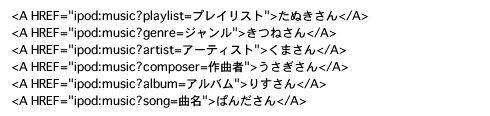
キーワードは複合して指定することもできます。

(この例からもわかる通り、&が含まれている名前はキーワードとして使えません。また、playlistと組み合わせ可能なパラメータはsongのみです。)
リンク先がテキストファイルの場合、

また、別の.linxファイルをリンクして、サブメニューがあるかのように見せかけることもできます。
(ただし、サブメニューがあることを示す>マークは表示されません。)(注3)

・Main.linxファイル内にタイトルタグを記述します。

こうすることで、メインメニュー上部の表示を、ファイル名から任意の文字列に変更できます。
(ジョークとして、他機種名を記述するのも面白いでしょう。)
*上記例中のジャンル等となっている箇所は、各自がiTunes内で設定した名称に置き換えて下さい。
注3)メモフォルダ直下にMain.linxファイルを置かず、その代わりにフォルダを置けば、メインメニューを>マークのついた状態にすることができます。【メインメニューとして表示するオプションを設定する】
(ただし、メニュー上部の表示は「メモ」となり、変更はできません。)
・iPod起動直後に、上記でカスタマイズしたメニューをメインメニューとして表示したい場合は、以下のオプションを設定します。(注4)
1. メモフォルダ内直下にPreferencesという名前のテキストファイルを用意します。
(拡張子はつけません。)
2. このファイル内に、以下の文を記述します。

重要:本オプションを設定すると、メモフォルダ内を閲覧する以外の機能は一切使えなくなります。十分ご注意ください。本オプションを解除するには以下のように書き換えるか、Preferencesファイルをゴミ箱に捨てます。

注4)iPodソフトウェアのバージョンによっては、iPod取り出し直後は本来のメインメニューが表示されます。その場合は手動でメモを選択する必要があります。【参考文献】
iPod Note Reader User Guide April 25,2003 ( Apple Computer )